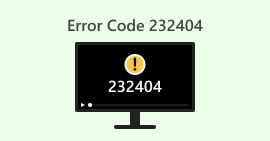3 Methoden zur effektiven Behebung des Fehlercodes 232011
Auf der Suche nach einer Lösung Fehlercode 232011? Nun, das ist ein häufiger Fehler und wirklich eine der Hauptursachen für die Frustration jedes Zuschauers. Wenn dieser Fehler auftritt, kann er den reibungslosen Genuss von Online-Videos stören und zu Wiedergabeproblemen und Unterbrechungen führen. Machen Sie sich keine Sorgen mehr, denn es gibt mehrere effektive Methoden, um dieses Problem zu beheben und Ihr gesamtes Streaming-Erlebnis zu verbessern. In diesem Leitfaden zeigen wir Ihnen, wie Sie diesen Fehler mit unseren drei Methoden einfach beheben können, und geben Ihnen Tipps, wie Sie ihn vermeiden können. Lesen Sie diesen Artikel jetzt und genießen Sie Ihre Lieblingsvideos ohne Probleme.
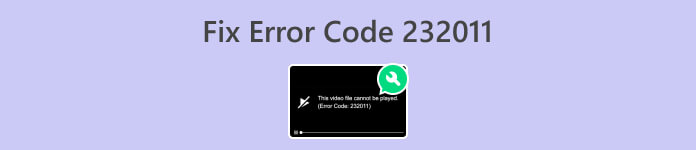
Teil 1. Was ist der Fehlercode 232011? Warum er auftritt
Der Fehlercode 232011 ist ein häufiger Fehler, der in verschiedenen Softwareanwendungen und Onlinediensten auftritt. Es ist eher wie ein Video wird nicht abgespielt, Fehler 150.
Dies tritt normalerweise auf, wenn ein Problem mit der Netzwerkverbindung oder den Netzwerkeinstellungen vorliegt und die Anwendung oder der Dienst nicht auf die erforderlichen Ressourcen zugreifen kann.
Hier finden Sie umfassende Informationen dazu, warum dieser Fehler auftritt:
◆ Probleme mit der Netzwerkverbindung: Eine mögliche Ursache für diesen Fehler ist ein Problem mit der Netzwerkverbindung. Er kann auftreten, wenn es Probleme mit der Internetverbindung des Benutzers gibt, z. B. eine schwache oder instabile Verbindung, Netzwerküberlastung oder Firewall-Einschränkungen, die die erforderliche Kommunikation blockieren.
◆ Serverprobleme: Der Fehlercode 232011 kann auch auftreten, wenn es Probleme auf der Serverseite gibt. Dies kann Serverausfallzeiten, Wartungsaktivitäten oder technische Probleme mit dem Server umfassen, auf dem die Anwendung oder der Dienst gehostet wird.
◆ Falsche Konfiguration: Eine weitere mögliche Ursache sind falsche Konfigurationseinstellungen. Dies kann passieren, wenn zwischen Client und Server falsche Netzwerkeinstellungen, falsche IP-Adressen oder Portnummern oder inkompatible Protokolle verwendet werden.
◆ Probleme mit der Softwarekompatibilität: Der Fehlercode 232011 kann auch aufgrund von Kompatibilitätsproblemen zwischen verschiedenen Softwarekomponenten auftreten. Dies kann beispielsweise durch Konflikte mit Browser-Plugins oder -Erweiterungen, veraltete oder inkompatible Softwareversionen oder beschädigte Installationsdateien verursacht werden.
Teil 2. So beheben Sie den Fehlercode 232011
Es gibt mehrere Methoden, um den Fehlercode 232011 effektiv zu beheben, da es sich bei vielen von uns um ein häufiges Problem handelt. Hier sind die Möglichkeiten, wie Sie dieses Problem lösen können.
Methode 1: Browser-Cache und Cookies löschen
Das Löschen des Browser-Cache und der Cookies ist wichtig, um Videofehlerprobleme zu beheben, die durch Datenbeschädigung verursacht werden. Beschädigter Cache oder Cookies stören die Funktion der Website, einschließlich Fehlern wie 23201. Der Cache speichert langfristige Website-Ressourcen und Cookies speichern Benutzereinstellungen. Daher werden durch das Löschen dieser Dateien Probleme behoben, sodass der Browser neue, fehlerfreie Daten von der Website abrufen kann. So können Sie den Browser-Cache und die Cookies löschen:
Schritt 1. Beginnen Sie mit der Eingabe die Systemsteuerung in die Suchleiste ein und öffnen Sie es.
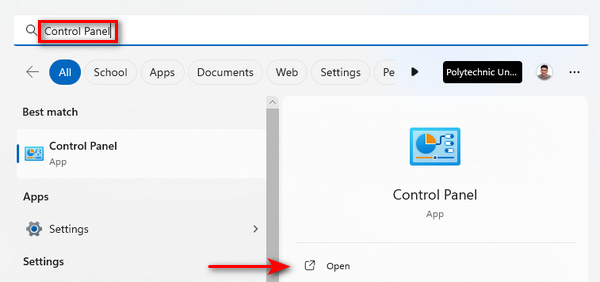
Schritt 2. Im Inneren Schalttafel, suchen und wählen Sie Netzwerk und Internet Optionen.
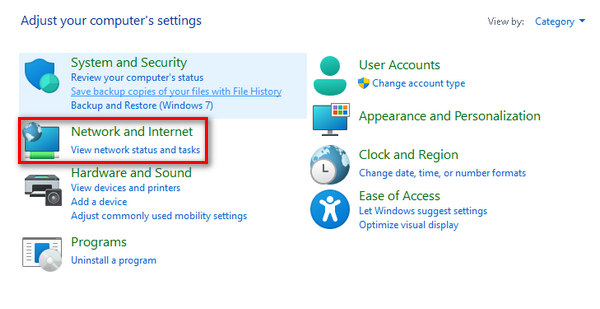
Schritt 3. Lokalisieren Browserverlauf löschen und Kekse und klicken Sie darauf.
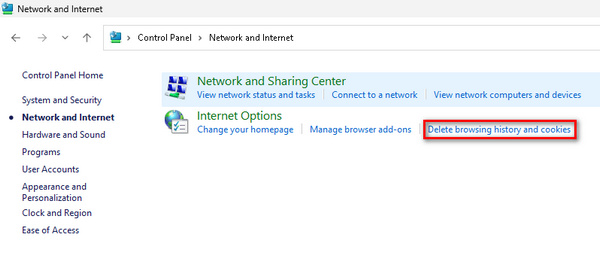
Schritt 4. Zuletzt wird eine Registerkarte angezeigt, auf der Sie die Kontrollkästchen für Elemente aktivieren können, die Sie löschen möchten. Klicken Sie nach der Auswahl auf das Löschen Schaltfläche, um den Vorgang abzuschließen.
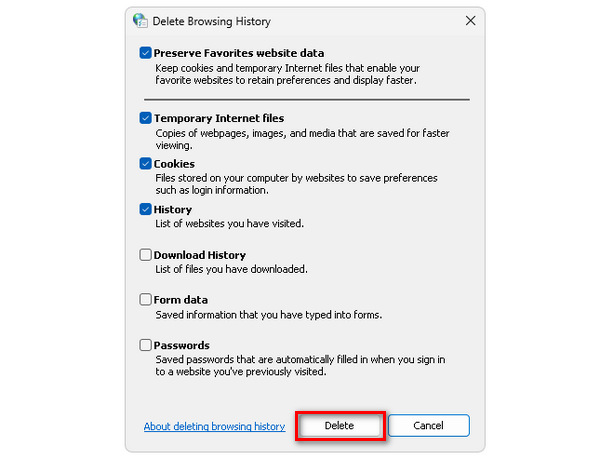
Durch das Löschen des Cache und der Cookies verbessern Sie nicht nur die Gesamtleistung Ihres Computers, sondern beheben auch mögliche Störungen und beheben beispielsweise den Fehlercode 232011.
Methode 2: Inkognito-Browser verwenden
Schritt 1. Klicken Sie auf die drei Punkte oben rechts auf Ihrem Browserbildschirm.
Schritt 2. Wähle ein Neues Inkognito-Fenster aus dem Dropdown-Menü.
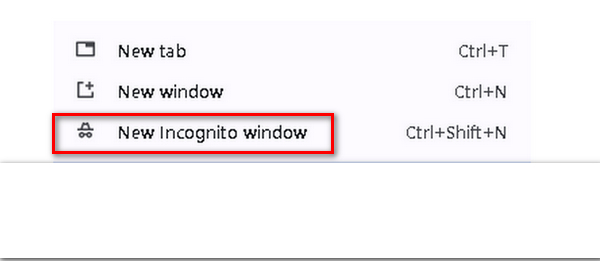
Schritt 3. Es öffnet sich ein neues Fenster, in dem Sie das Video mit dem Fehlercode 232011 in diesem neuen Browser abspielen können.
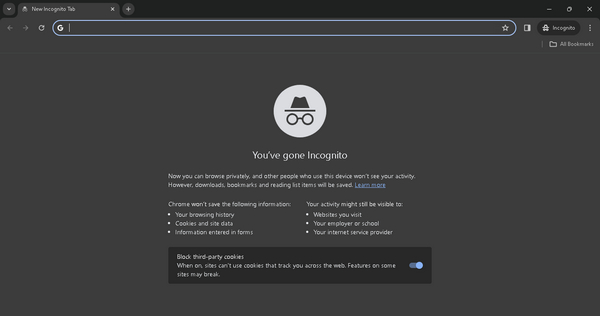
Tatsächlich kann die Verwendung des Inkognito-Modus zur Behebung des Fehlercodes 232011 beitragen, indem er eine saubere Browserumgebung ohne zwischengespeicherte Daten oder widersprüchliche Erweiterungen bereitstellt.
Methode 3: Verwenden des Videoreparaturtools
Wenn keine dieser Methoden zur Lösung von Browserproblemen funktioniert und das Problem beim Offline-Abspielen Ihres Videos aufgetreten ist, können Sie ein Videoreparaturtool eines Drittanbieters verwenden, um das Problem schnell zu beheben. Eines der besten Videoreparaturtools, mit denen Sie dieses Problem lösen können, ist die Verwendung von FVC-Videoreparatur. Mit diesem Tool können Sie häufige Videoprobleme beheben, einschließlich des Videofehlercodes 232011. Darüber hinaus unterstützt es verschiedene Videoformate wie MP4, MOV und 3GP und sorgt so für Vielseitigkeit. Seine unkomplizierte Benutzeroberfläche, die von der neuesten KI gesteuert wird, macht es auch für Benutzer ohne technische Kenntnisse benutzerfreundlich. Um es zu verwenden, befolgen Sie die folgenden Schritte:
Schritt 1. Gehen Sie zunächst auf die offizielle Website. Laden Sie das Programm herunter und installieren Sie es auf Ihrem Gerät.
Free DownloadFür Windows 7 oder höherSicherer Download
Free DownloadFür MacOS 10.7 oder höherSicherer Download
Schritt 2. Fügen Sie als nächstes das Video hinzu, das den Videofehlercode 232021 enthält, indem Sie auf das Rot Plus Klicken Sie außerdem auf die Blau Plus Klicken Sie auf die Schaltfläche, um das Beispielvideo hinzuzufügen.
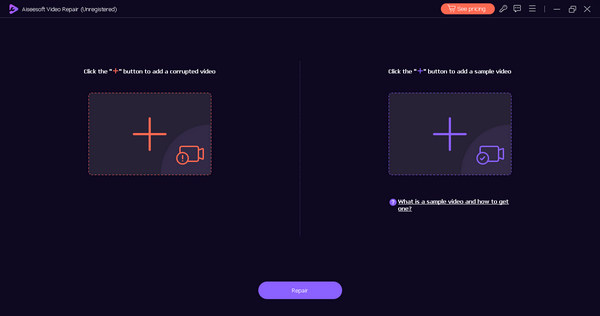
Schritt 3. Klicken Sie danach auf Reparatur Klicken Sie auf die Schaltfläche, um den Reparaturvorgang des Videos zu starten.
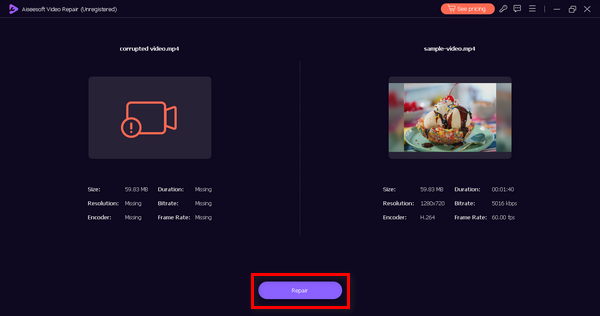
Schritt 4. Überprüfen Sie abschließend, ob das Video die Videofehlercode-Meldung nicht enthält und ob es abspielbar ist, indem Sie auf klicken Vorschau Taste. Wenn alles in Ordnung ist, können Sie es speichern, indem Sie auf klicken speichern Taste.
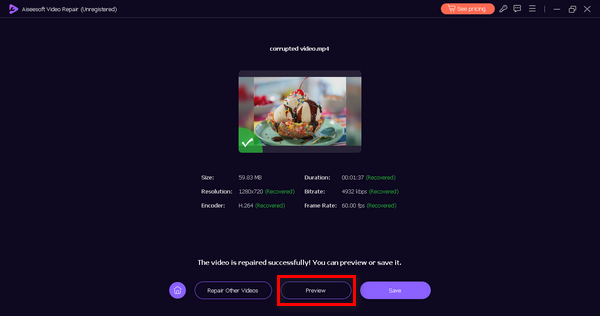
Mit dieser Offline-Methode lässt sich der Fehlercode 232011 sicher beheben. Vergessen Sie nur nicht, ein Beispielvideo für eine reibungslose Reparatur bereitzustellen.
Teil 3. Tipps zur Vermeidung des Fehlercodes 232011
Um Ihr Video-Streaming-Erlebnis zu verbessern und den Fehlercode 232011 zu vermeiden, sollten Sie die folgenden Tipps befolgen. Diese Empfehlungen sollen potenzielle Probleme im Zusammenhang mit der Internetverbindung, der Browserleistung und anderen Faktoren beheben, die die reibungslose Wiedergabe von Videos beeinträchtigen können.
Tipp 1. Sorgen Sie für eine stabile Internetverbindung, um Unterbrechungen bei der Videowiedergabe zu vermeiden. Das ist auch die Lösung für Videofehler beheben.
Tipp 2. Halten Sie Ihren Webbrowser auf dem neuesten Stand, um von den neuesten Verbesserungen und Fehlerbehebungen zu profitieren und die Leistung beim Video-Streaming zu verbessern.
Tipp 3. Löschen Sie regelmäßig den Cache und die Cookies Ihres Browsers, um zu verhindern, dass angesammelte Daten das Laden und die Wiedergabe von Videos beeinträchtigen.
Tipp 4. Deaktivieren oder entfernen Sie unnötige Browsererweiterungen, die die Videowiedergabe beeinträchtigen könnten.
Tipp 5. Überprüfen Sie Ihre Internetgeschwindigkeit mit Online-Tools, um sicherzustellen, dass sie die Anforderungen für reibungsloses Streaming erfüllt.
Teil 4. Häufig gestellte Fragen zum Fehlercode 232022
Was bedeutet der Fehlercode 233011 bei 123movies?
Der Fehlercode 233011 bei 123movies ist ein plattformspezifisches Problem und seine Bedeutung kann nur durch Bezugnahme auf die offiziellen Supportressourcen von 123movies ermittelt werden. Benutzer werden aufgefordert, ihre Website zu besuchen und ihren Kundensupport zu kontaktieren, um Hilfe und Klärung zu diesem bestimmten Fehler zu erhalten.
Was ist der Fehlercode 232011 bei 9anime?
Der Fehlercode 232011 bei 9anime ist einzigartig für die 9anime-Plattform. Um den spezifischen Grund für diesen Fehlercode zu verstehen, sollten Benutzer die offiziellen 9anime-Supportkanäle überprüfen oder sich an den Kundensupport wenden, um Hilfe zur Lösung des Problems zu erhalten.
Was bedeutet der Fehlercode 232011 bei Kissanime?
Ähnlich wie bei den anderen Plattformen ist der Fehlercode 232011 bei Kissanime plattformspezifisch. Genaue Informationen zur Bedeutung und Lösung dieses Fehlercodes erhalten Benutzer in den offiziellen Supportressourcen von Kissanime oder beim Kundensupport.
Wie behebt man den Fehlercode 232011 auf Netflix?
Wenn bei Netflix der Fehlercode 232011 angezeigt wird, versuchen Sie, die Seite zu aktualisieren, den Cache Ihres Browsers zu leeren oder Ihr Gerät neu zu starten. Überprüfen Sie außerdem Ihre Internetgeschwindigkeit und deaktivieren Sie alle VPN- oder Proxy-Dienste, da diese das Streaming beeinträchtigen könnten.
Fazit
Abschließend: Lösung Fehlercode 232011 ist entscheidend für reibungsloses Video-Streaming. Dieser Leitfaden bietet effektive Lösungen und vorbeugende Tipps zur Verbesserung Ihres Seherlebnisses. Indem Sie diese Schritte befolgen, können Sie Störungen beheben und verhindern, sodass Sie Online-Videos ungestört genießen können.



 Video Converter Ultimate
Video Converter Ultimate Bildschirm recorder
Bildschirm recorder